对于前端开发人员,在开发过程中经常需要监控某些表达式或变量的值,如果使用用 debugger 会显得过于笨重,最常用的方法是会将值输出到控制台上方便调试。
最常用的语句就是console.log(expression)了。
从早前一道阿里实习生招聘笔试题目入手:
function f1() {
console.time('time span');
}function f2() {
console.timeEnd('time span');
}
setTimeout(f1, 100);
setTimeout(f2, 200);function waitForMs(n) { var now = Date.now(); while (Date.now() - now < n) {
}
}
waitForMs(500);//time span: 0ms
我们先说说关于console的高级操作,最后在一起分析这道题目。
trace
console.trace()用来追踪函数的调用过程。
在大型项目尤其是框架开发中,函数的调用轨迹可以十分复杂,console.trace()方法可以将函数的被调用过程清楚地输出到控制台上。
function tracer(a) {
console.trace(); return a;
}function foo(a) { return bar(a);
}function bar(a) { return tracer(a);
}var a = foo('tracer');
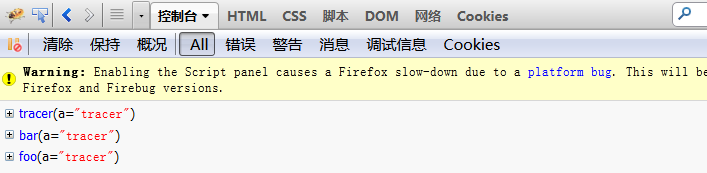
table
使用console将对象以表格呈现
可将传入的对象,或数组以表格形式输出,相比传统树形输出,这种输出方案更适合内部元素排列整齐的对象或数组,不然可能会出现很多的 undefined。
var people = {
flora: {
name: 'floraLam',
age: '12'
},
john: {
name: 'johnMa',
age: '45'
},
ray:{
name:'rayGuo',
age:'22'
}
};
console.table(people);火狐的控制台:
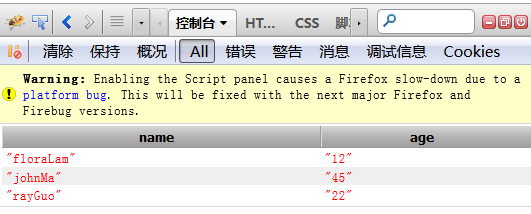
time timeEnd
计算程序的执行时间
可以将成对的console.time()和console.timeEnd()之间代码的运行时间输出到控制台上
console.time('计时器');for (var i = 0; i < 1000; i++) { for (var j = 0; j < 1000; j++) {}
}
console.timeEnd('计时器');以上代码计算console.time('计时器');和console.timeEnd('计时器');之间的代码块所需要的事件。
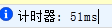
profile
使用console测试程序性能
开发中,我们常常要评估段代码或是某个函数的性能。在函数中手动打印时间固然可以,但显得不够灵活而且有误差。借助控制台以及console.profile()方法我们可以很方便地监控运行性能。
function parent() { for (var i = 0; i < 10000; i++) {
childA()
}
}function childA(j) { for (var i = 0; i < j; i++) {}
}
console.profile('性能分析');
parent();
console.profileEnd();上述代码计算console.profile('性能分析');和console.profileEnd();之间,代码块中涉及的函数的运行效率。
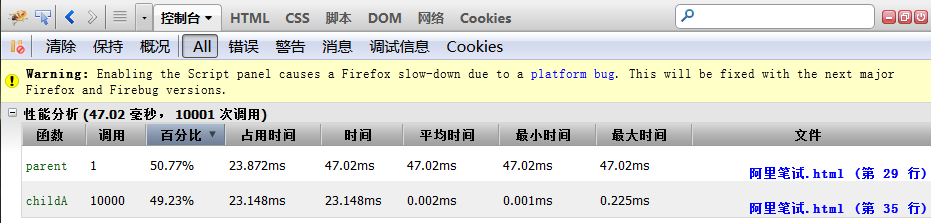
现在说回笔试题目
题目考察应聘者对console.time的了解和js单线程的理解。
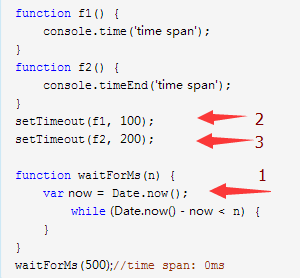
console.time()语句和console.timeEnd()语句是用来对程序的执行进行计时的。
setTimeout()接受两个参数,第一个是回调函数,第二个是推迟执行的毫秒数。setTimeout()只是将事件插入了"任务队列",必须等到当前代码(执行栈)执行完,主线程才会去执行它指定的回调函数。
因为f1和f2被都setTimeout事先设置的定时器装到一个事件队列里面。本来 f1应该在100ms后就要执行了,但是因为waitForMs占用了线程,而执行JavaScript是单线程的,所以就没办法在100ms后执行那个 f1,所以需要等500ms等waitForMs执行完,然后在执行f1和f2,这时候f1和f2就几乎同时执行了。

